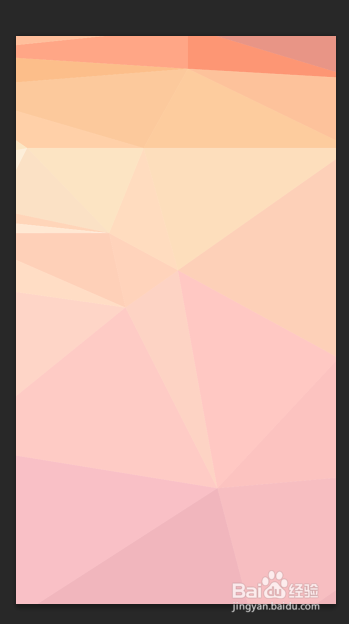AI教程,扁平化简单快速地将图片变成多边形背景
1、选取一张色彩丰富、符合设计环境需求的图片是至关重要的。在本例中,我选择了这样一张图片,在AI中打开。

2、在我们开始动手制作多边形之前,我们打开AI后要做好下面的设置,视图下拉菜单:1、勾选“智能参考线”;2、“参考线”中“锁定参考线”;3、勾选“对齐点”;4、锁定背景照片;

3、在图片中,让我们选一块我们认为可以作为背景图色彩的部分区域。例如我在这张图中,就选取了夕阳和海水融合的过度色作为背景图片的主要部分。在这个区域中,开始绘制第一片三角形。利用钢笔工具,不填充任何颜色,描边为蓝绿色。

4、开始画一个三角形,透过背景图来看,这个三角形尽量为一片颜色差别不大三角形。这是为接下来填色的需要。

5、接着,在这个三角形的旁边,选择另一块适合的区域又画上另外一个三角形。第二个三角形的三边至少要和第一个三角形的其中一边联结。

6、这时,鼠标滑过三角形的锚点时都会有提示,这有助于你定位其他三角形的锚点。慢慢画上其他剩余的三角形,确保每一个三角形都能无缝的联结在一起。这时,你一定会悔恨为什么没有选择自动生成的工具了。但是请记得,无论工具多么厉害,始终比不过你的眼睛和心。因为,只有你才能挑选你的角度来组合这些一片片的三角形。记住我在这里强调的:透过背景图画出的三角形,每一个三角形内部的色彩尽量保持单一的。好了,这是我的三角形拼片完成了。

7、从这里开始,我们要用吸管工具,訇咀喃谆将背景图的颜色吸取过来填到每一片三角形中,三角形之间尽量保持颜色过渡而又尊重背景图原色。填色时也要去掉描边。这时,好像是在完成一幅拼色画。通过一舍膺雕沆边吸取底色一边填充三角形,这时,蓝色描边的三角形就被我一个个给消灭掉了。然后我再关掉背景图可见的按钮。

8、这时我们会看到还有一些缝隙,不要紧,这时使用直接选择工具对这些锚点做最后一步的小调整。调整好后,这时就会出现这块像钻石一样的晶莹剔透的石头啦!

9、既然是用多边形作背景,那么就拿一个We水瑞侮瑜b APP的界面作为例子。当我的登陆界面想要它作为背景的时候,由于我们是用AI制作的矢量图,我可以按照实际需要将它放大到合适的大小再导出PNG图片。记得在放大之前将三角形都编组。
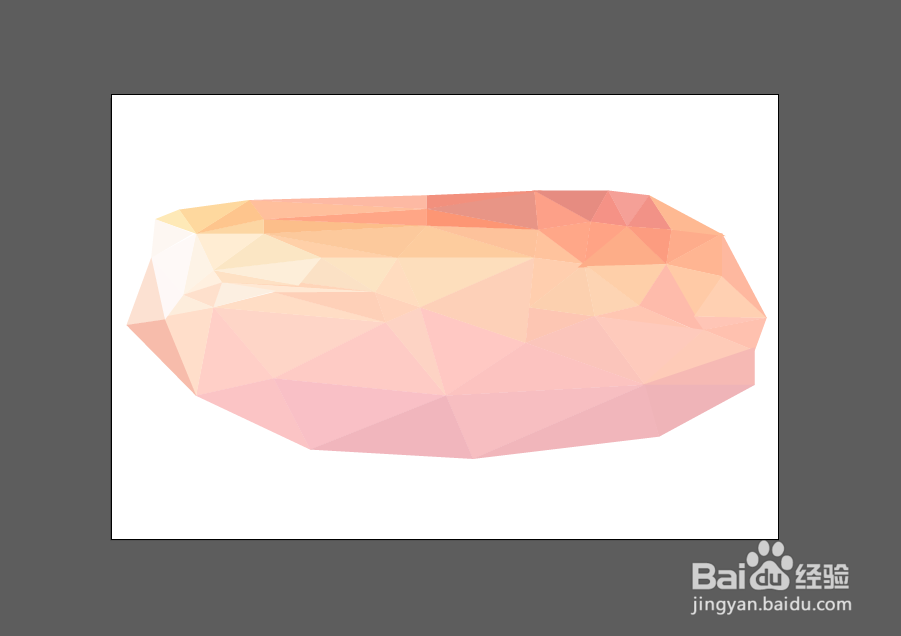
10、最终效果。